现在有不少专业的软件都可以对视频提供剪辑的支持,其中画中画视频是现在热度比较高的一种剪辑方式,可以将一段视频和其他的视频或者是图片放在一起,起到一个新颖的视觉效果,能够同时观看到两段视频或者是图片,对不少类型的视频都有不错的视觉提升作用,对观看视频的人来说,也会方便很多,不需要切换视频可以了解到其他的内容。现在画中画剪辑的方式热度很高,不少人也是好奇,画中画怎么制作放大图片?哪款软件对于画中画添加放大图片简单一些呢?一起来进行了解吧。
文章目录
画中画怎么制作放大图片?这是很多人都比较关注的剪辑技术,其实借助万兴喵影这款软件,就可以轻松的做到。万兴喵影是一款功能强大、支持多种剪辑技术、模板套用的软件,对于画中画图片的添加也是没有操作上的难度,只要按照对应步骤进行,就可以轻松的对画中画视频完成图片的添加和放大。
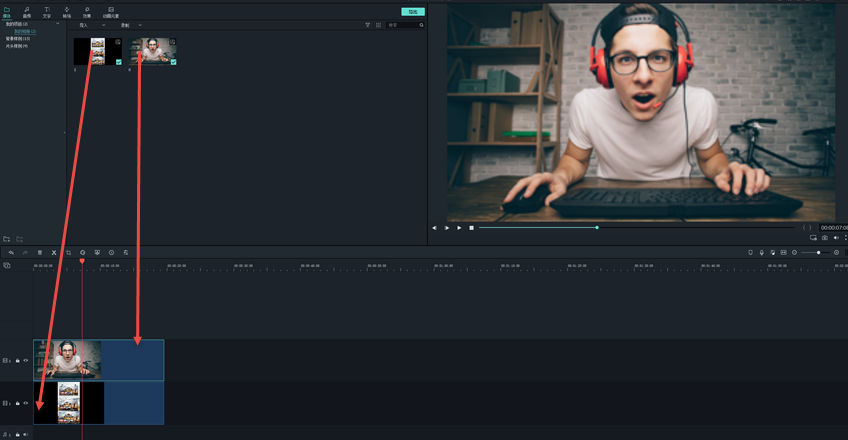
使用万兴喵影的是很多人的选择,而且也是可以带来画中画怎么制作放大图片操作支持,很多人都比较关注,如何在画中画视频中添加图片,今天就一起来进行步骤的了解吧。
Step1下载万兴喵影
操作步骤一:安装完成万兴喵影后,在首页就能够看到创建项目的选择,用户点击后就可以创建对应的视频新项目,后续的剪辑操作都要在这个基础上完成。
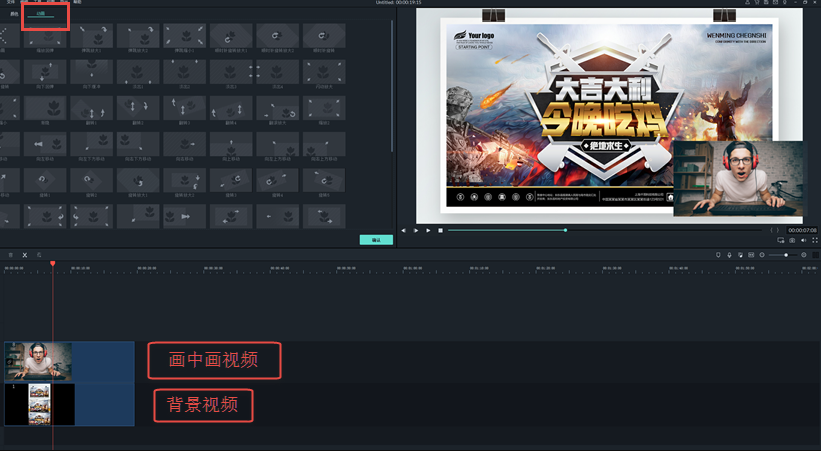
Step2添加新媒体素材
操作步骤二:进入视频剪辑的页面后,用户需要点击添加新媒体素材,将需要剪辑的视频添加到剪辑页面中,并且导入视频的轨道里,这样是剪辑视频的基础操作。
Step3导入素材库
操作步骤三:在导入主视频以后,对于需要进行画中画剪辑的部分,用户在对应的轨道选中后,就可以点击添加新素材,从电脑存储路径中,选择需要添加的图片,导入到万兴喵影素材库。
Step4剪辑
操作步骤四:导入素材库后,用户就可以根据需求,在合适的位置插入对应的图片,对于图片的大小也是可以在线进行调整,能够对图片进行放大、缩小等操作。
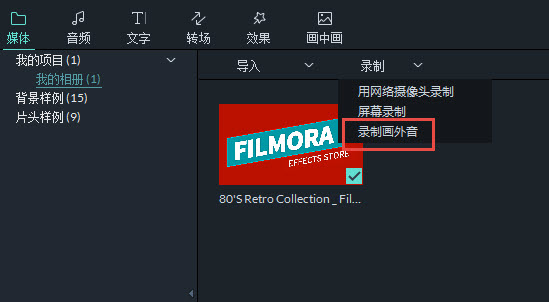
Step5保存
操作步骤五:按照需求对图片添加以及放大后,就可以完成画中画怎么制作放大图片操作了,这个时候用户只要点击保存,将视频保存到需要的路径中,即可完成画中画视频剪辑步骤,操作起来十分简单。
因为画中画视频的热度比较高,很多用户也是关心画中画怎么制作放大图片方式,使用万兴喵影就能够轻松的完成剪辑,对图片的添加也没有操作难度,还能在视频剪辑的基础上,对图片进行放大、缩小等操作,满足了需要剪辑视频的用户需求,操作方便、功能齐全,而且画中画视频的素材添加也是很方便,只要将素材添加到素材库中,后续就可以放心使用,导入也不需要花费很多时间,大大的提升了对视频剪辑的质量以及效率,使用万兴喵影的体验会很好。








